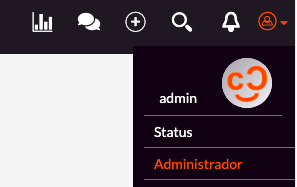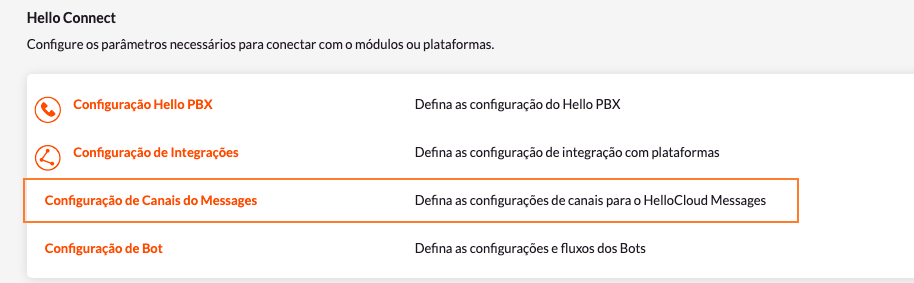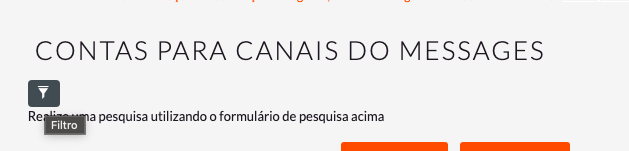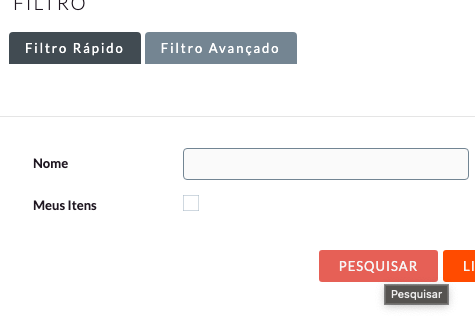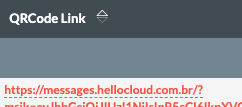WhatsApp QR Code
Para adicionar caixa de entrada do WhatsApp QR Code você deve utilizar o tipo API. A URL de Webhook é fornecida pelo suporte, support@hellocloud.com.br, e cada número possui uma URL diferente e precisa ter sua configuração realizada pelo time de backend antes da ativação no Messages.
Configurando a caixa de entrada do WhatsApp QR Code no Messages
Se seus pré-requisitos forem atendidos, você pode criar sua caixa de entrada do WhatsApp no Messages. Siga os passos descritos abaixo.
Etapa 1. Abra seu painel do Messages. Vá para Configurações → Caixas de entrada → Adicionar caixa de entrada.
Etapa 2. Clique no ícone "API".
Etapa 3. Informe um nome para a Caixa de Entrada.
Etapa 4. Informe a URL de Webhook. Esta URL é parecida com https://instancia.hellocloud.com.br/epoint/helloOmniInbound...
Depois de concluir todos os passos, é necessário fazer a leitura do QR Code. Para realizar a leitura, você deve acessar o link disponível na área de administração da sua instância HelloCloud.
Localizando o link de QR Code
Cada número possui um link e é muito importante que a leitura seja realizada no número correto para que o sincronismo ocorra adequadamente com o número.
Etapa 1. Acesse a área de administração da sua instância no menu de perfil na parte superior direita.
Etapa 2. Escolha a opção Configuração de Canais do Messages para localizar as licenças que tenham sido habilitadas pelo suporte.
Etapa 3. Clique no ícone de filtro para localizar todas as licenças e clique em Pesquisar na sequência
Etapa 4. Clique no link para leitura do QR Code.
Nota: Após ler o QR Code e uma sessão ser apresentada no aplicativo do aparelho chamada Messages, a janela já poderá ser fechada e o sincronismo estará ativo.